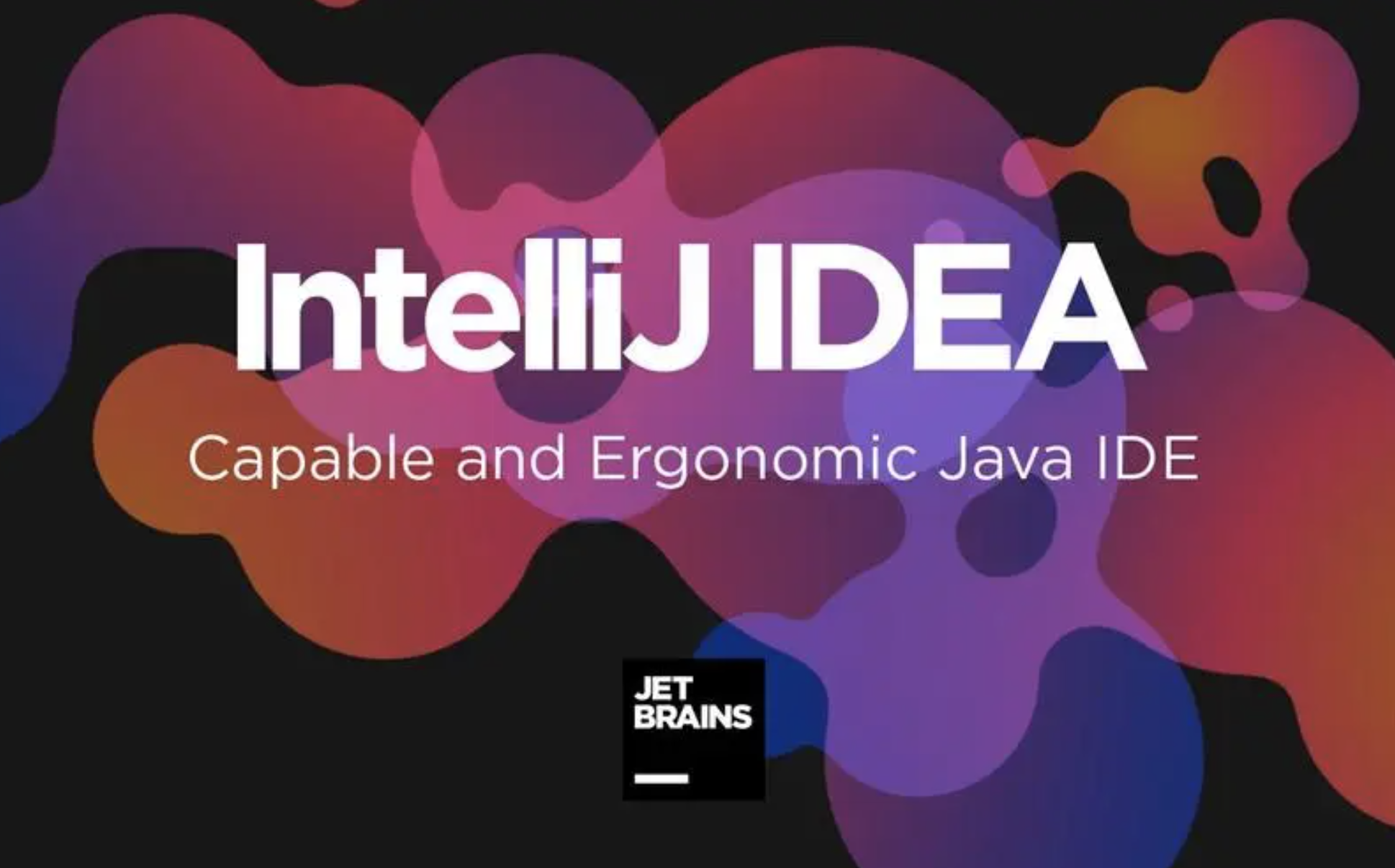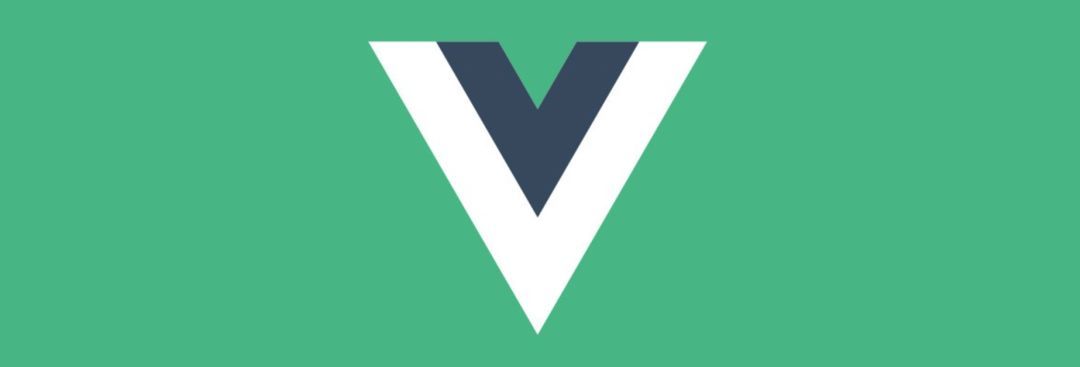有的时候我们在开发时难免会几个用户来回切换,在Gitlab中修改提交历史的Author信息是可能的,但需要谨慎操作,因为这将改变Git中现有提交的哈希值。下面是处理步骤:
-
备份当前分支:
尽管本教程试图全面安全地指导您完成操作,但在进行此类操作之前,备份当前分支总是一个明智之举。执行以下命令备份当前分支到一个名为
backup的新分支:
git checkout -b backup-
使用交互式rebase:
为了修改提交历史的Author信息,您需要运行交互式rebase。首先,找出要更改的提交哈希值,然后执行以下命令:
git rebase -i [commit-hash]^其中 [commit-hash]表示要修改的提交哈希值。注意此处需要在哈希值后加上尖括号(^)代表这个提交的父提交。
-
修改提交信息:
上一步骤将打开一个编辑器,展示将要进行的所有提交。要编辑的提交将以 pick开始,后跟提交的哈希值和提交信息。您需要将要更改Author信息的提交前的 pick替换为 edit:
edit [commit-hash] [commit-message]完成后,保存编辑器中的更改,关闭编辑器。
-
更新Author信息:
该操作将会暂停rebase过程并让您修改提交的作者信息。执行以下命令以更新Author信息:
git commit --amend --author="新的作者名称 <新的作者邮箱>"将 新的作者名称和 新的作者邮箱替换为您需要的新Author信息。
-
继续rebase:
现在修改了Author信息,接下来需要恢复刚才暂停的rebase过程。执行以下命令:
git rebase --continue根据需要,重复第2至第5步,直到所有需要更改的提交都修改完毕。
-
强制推送更改:
完成所有修改后,您需要将新的提交历史推送到远程仓库。由于这是一个不兼容的更改,您需要使用强制推送选项。执行以下命令:
git push --force请注意,强制推送将重写远程仓库的历史,可能导致其他同事在拉取或合并更改时遇到问题。确保与团队成员进行充分沟通,避免潜在的冲突。
总结,关于git相关操作尽量做到谨慎。